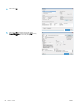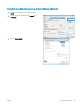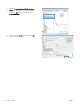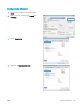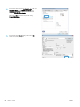HP LaserJet Enterprise 700 M712 - User's Guide
Mencetak halaman sampul (Mac OS X)
1. Klik menu File, kemudian klik opsi Print [Cetak].
2. Dalam menu Printer, pilih produk ini.
3. Secara default, driver cetak menampilkan menu Copies & Pages [Salinan & Halaman]. Buka daftar buka
bawah menu, lalu klik menu Cover Page [Halaman Sampul].
4. Pilih di mana akan mencetak halaman sampul. Klik tombol Before Document [Sebelum Dokumen] atau
tombol After Document [Setelah Dokumen].
5. Pada menu Cover Page Type [Tipe Halaman Sampul], pilih pesan yang akan dicetak pada halaman sampul.
CATATAN: Untuk mencetak halaman sampul kosong, pilih opsi standard [standar] dari menu Cover Page
Type [Tipe Halaman Sampul].
6. Klik tombol Print [Cetak].
Mengubah skala dokumen agar muat di ukuran halaman (Mac OS X)
1. Klik menu File, kemudian klik opsi Print [Cetak].
2. Dalam menu Printer, pilih produk ini.
3. Secara default, driver cetak menampilkan menu Copies & Pages [Salinan & Halaman]. Buka daftar buka-
bawah menu, lalu klik menu Paper Handling [Penanganan Kertas].
4. Di area Destination Paper Size [Ukuran Kertas Tujuan], klik kotak Scale to t paper size [Skalakan sesuai
ukuran kertas], kemudian pilih ukuran dari daftar buka-bawah.
5. Klik tombol Print [Cetak].
Membuat buklet (Mac OS X)
1. Klik menu File, kemudian klik opsi Print [Cetak].
2. Dalam menu Printer, pilih produk ini.
3. Secara default, driver cetak menampilkan menu Copies & Pages [Salinan & Halaman]. Buka daftar buka-
bawah menu, lalu klik menu Layout [Tata Letak].
4. Pilih satu opsi penjilidan dari daftar buka bawah Two-Sided [Dua Sisi].
5. Buka daftar buka-bawah menu, lalu klik menu Pencetakan Buklet.
6. Klik kotak Format Keluaran sebagai Buklet, lalu pilih salah satu opsi penjilidan.
7. Pilih ukuran kertas.
8. Klik tombol Print [Cetak].
IDWW Tugas cetak (Mac OS X) 89